Việc quản lý các User Package trên CyberPanel thường được thực hiện qua giao diện web, nhưng quản trị viên cũng có thể thực hiện nhanh chóng thao tác này thông quao giao diện dòng lệnh (CLI). Trong bài viết này mình sẽ hướng dẫn chi tiết các thao tác sử dụng CLI để quản trị User Package trên CyberPanel, giúp bạn tối ưu hóa hiệu suất làm việc và tiết kiệm thời gian.
Những điểm chính
- Biết được các lệnh quản trị user thông qua CLI CyberPanel: Bao gồm tạo user, xoá user, suspend user, unsuspend user, chỉnh sửa user, liệt kê user.
- Các lệnh quản trị package: Bao gồm tạo, xoá và liệt kê Package.
- Biết đến Vietnix là nhà cung cấp dịch vụ VPS bảo mật, ổn đinh, có hỗ trợ CyberPanel.
- Một số câu hỏi thường gặp khi sử dụng CLI để quản trị User Package trên CyberPanel.
Các lệnh quản trị user thông qua CLI CyberPanel
Để bắt đầu, bạn cần phải SSH vào server CyberPanel của bạn bằng các phần mềm giao diện command line như PuTTY, GitBash hay Terminal,… Bạn cũng cần lưu ý phải dùng tài khoản root để đăng nhập vào hệ thống để tránh vấn đề về phân quyền không đủ yêu cầu.
Bạn hãy nhập lệnh sau:
ssh root@ip-cua-server-cyberpanelSau đó bạn nhập mật khẩu root theo yêu cầu để xác nhận. Do mọi thao tác đều thông qua giao diện CLI nên các lệnh cần nhập thật chính xác tránh các vấn đề không mong muốn.
Với VPS Giá Rẻ Vietnix, việc quản trị CyberPanel của bạn sẽ trở nên mượt mà và hiệu quả hơn bao giờ hết. Vietnix cung cấp máy chủ ảo cấu hình cao, ổn định vượt trội, đảm bảo mọi thao tác CLI của bạn được thực hiện nhanh chóng và không gặp trở ngại.

VPS Giá rẻ Vietnix: UPTIME VƯỢT TRỘI – chi phí tối ưu
Ổn định, an toàn, tiết kiệm – Nền tảng vững chắc cho website của bạn.
Tạo user
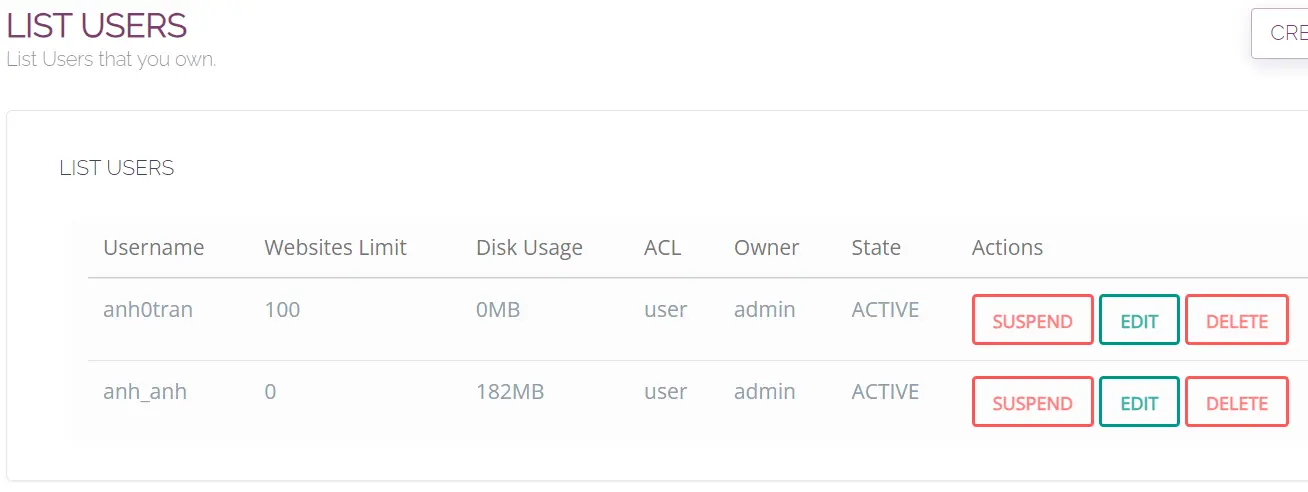
Để tạo một user mới, bạn nhập theo lệnh sau:
cyberpanel createUser --firstName Tên --lastName Họ --email Nhập_Email --userName tên_user --password Mật_khẩu --websitesLimit 10 --selectedACL user --securityLevel HIGH Trong đó:
- firstName: Tên người dùng.
- lastName: Họ của người dùng.
- email: Địa chỉ email.
- userName: Tên đăng nhập.
- password: Mật khẩu.
- websitesLimit: Số lượng website tối đa tạo được.
- selectedACL: Phân quyền sử dụng cho user (user, reseller, admin).
- securityLevel: Mức độ bảo vệ tài khoản user.
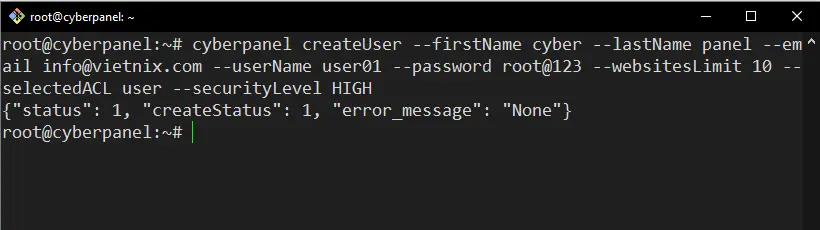
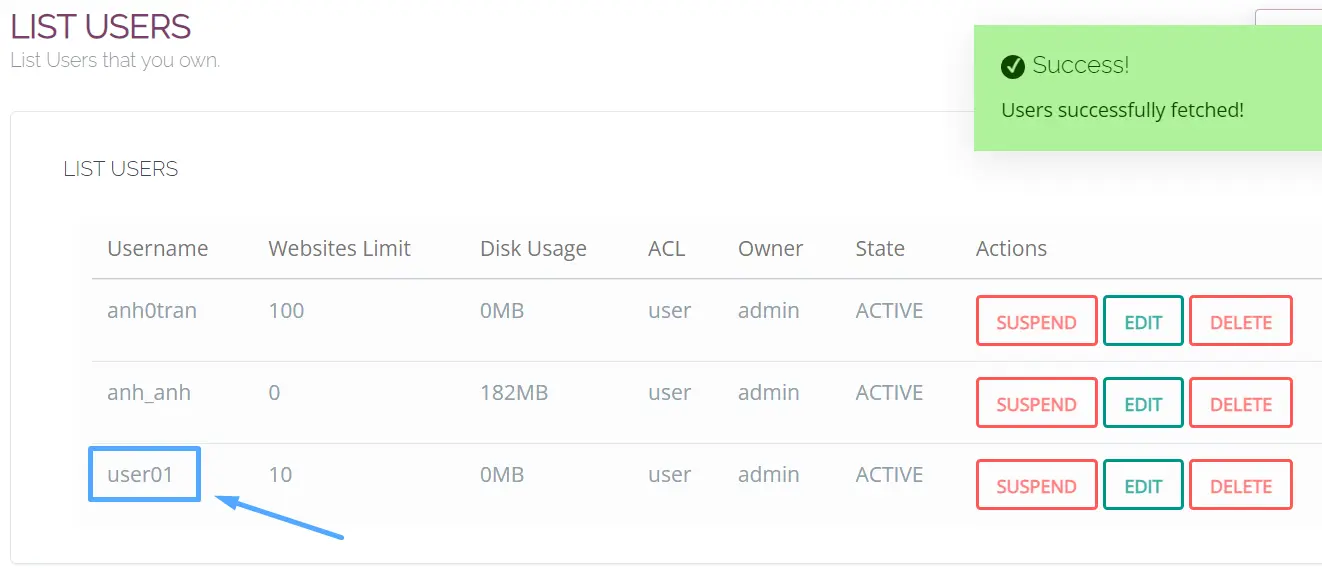
Khi này nếu bạn load lại trang quản trị, bạn sẽ thấy một user mới xuất hiện trong danh sách quản lý user.
Xoá user
Trong tình huống có tài khoản user không còn cần thiết, bạn có thể xoá đi. Bạn gõ lệnh theo như thông tin sau:
cyberpanel deleteUser --userName tên_user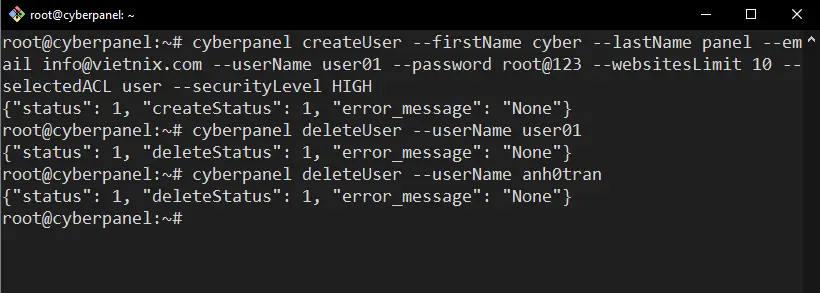
Với lệnh này bạn chỉ cần điền tên user sẽ xoá.
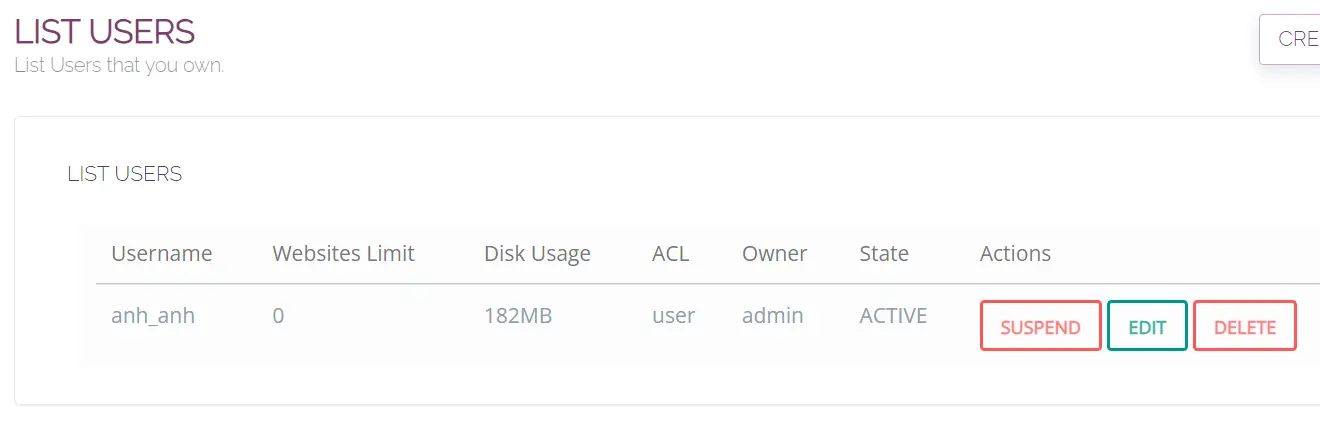
Suspend user
Để tạm dừng hoạt động một tài khoản được chỉ định, bạn nhập lệnh sau:
cyberpanel suspendUser --userName tên_user --state SUSPEND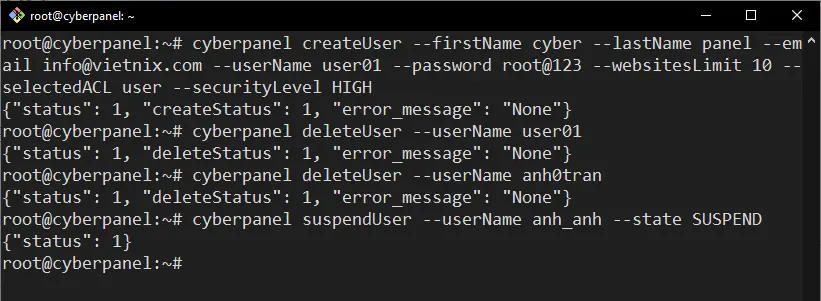
Bạn có thể kiểm tra kết quả bằng cách reload lại trang quản trị CyberPanel.
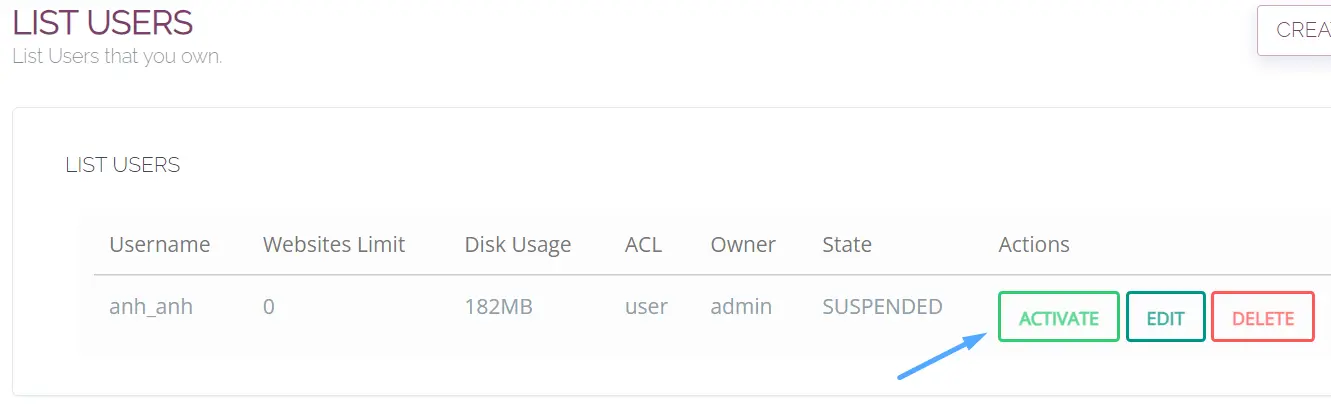
Unsuspend user
Khi bạn muốn kích hoạt lại một tài khoản user nào đó, hãy gõ lệnh sau:
cyberpanel suspendUser --userName tên_user --state UNSUSPEND
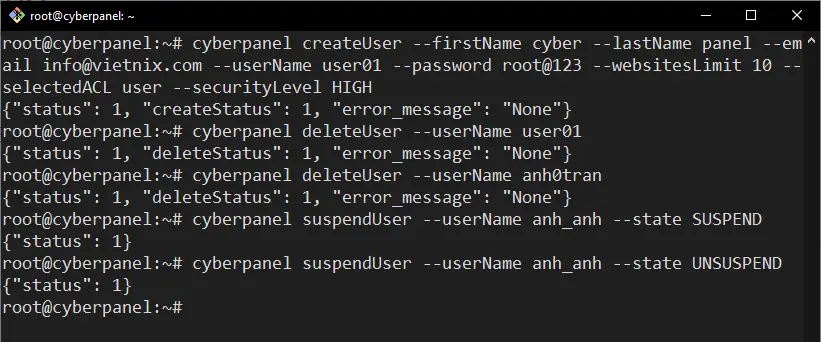
Khi này tài khoản sẽ được đưa về trạng thái sẵn sàng sử dụng.
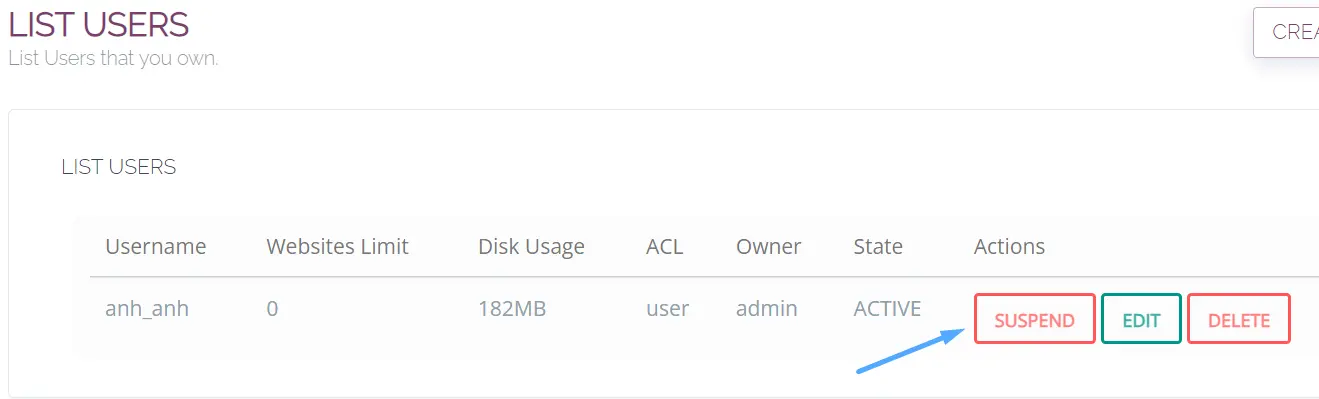
Chỉnh sửa user
Sẽ có một số tài khoản mang thông tin sai cần sửa hoặc cập nhật thông tin mới, bạn sẽ nhập lệnh như sau:
cyberpanel editUser --userName tên_user --firstName Tên --lastName Họ --email Nhập_email --password mật_khẩu --securityLevel HIGH
Lệnh này khá tương tự với lệnh tạo user mới, tuy nhiên bạn chỉnh sửa các thông tin của user hiện có. Với các thông tin cần thay đổi bạn sẽ ghi thông tin mới, còn lại bạn sẽ nhập lại thông tin cũ là xong.
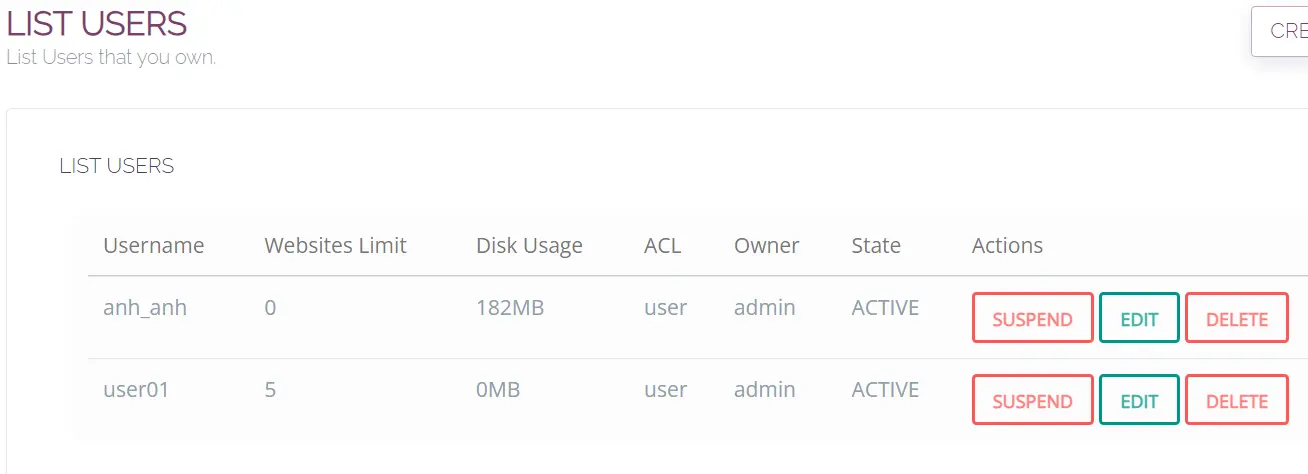
Liệt kê user
Để liệt kê các user hiện có, bạn nhập lệnh sau:
cyberpanel listUsersLệnh trên sẽ giúp bạn hiển thị chi tiết các user có trên Cyber Panel, đồng thời hiển thị tương ứng các thông tin như: quyền của user, dung lượng, số lượng website, trạng thái hoạt động của user.
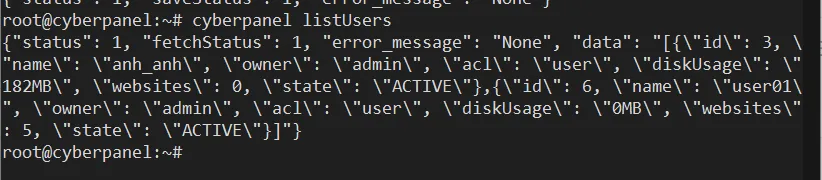
Các lệnh quản trị package qua CLI CyberPanel
Tạo Package
Để tạo một package mới trên CyberPanel, bạn nhập lệnh sau:
cyberpanel createPackage --owner cấp_user --packageName tên_package --diskSpace dung_lượng_MB --bandwidth băng_thông_MB --emailAccounts số_lượng --dataBases số_lượng --ftpAccounts số_lượng --allowedDomains số_lượng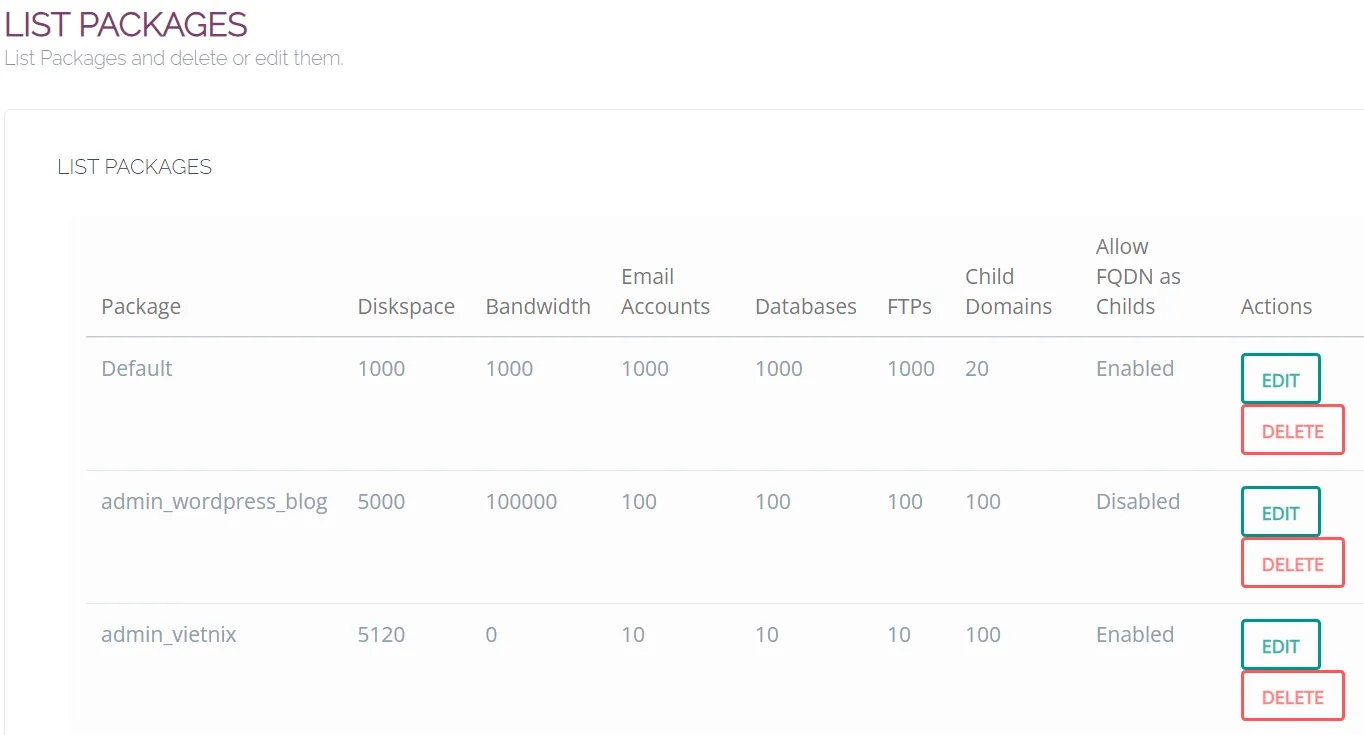
Trong lệnh này bao gồm các yếu tố sau:
- Owner: Phân quyền cho người dùng.
- packageName: Tên Package.
- diskSpace: Dung lượng tối đa.
- bandwidth: Giới hạn băng thông.
- emailAccounts: Giới hạn tài khoản mail.
- dataBases: Giới hạn database.
- ftpAccounts: Giới hạn tài khoản FTP.
- allowedDomains: Giới hạn Domain.
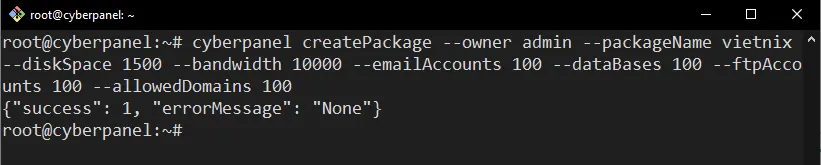
Khi hoàn tất, bạn nhận được thông báo “success“.
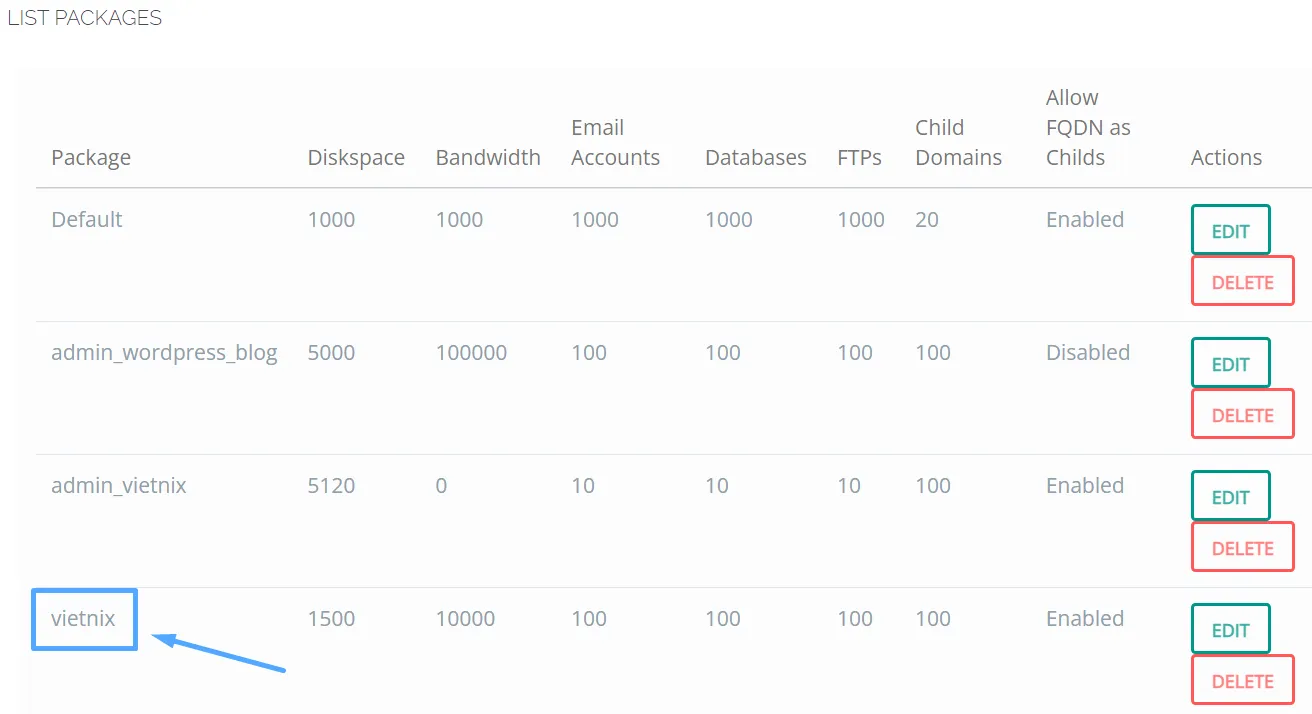
Xoá Package
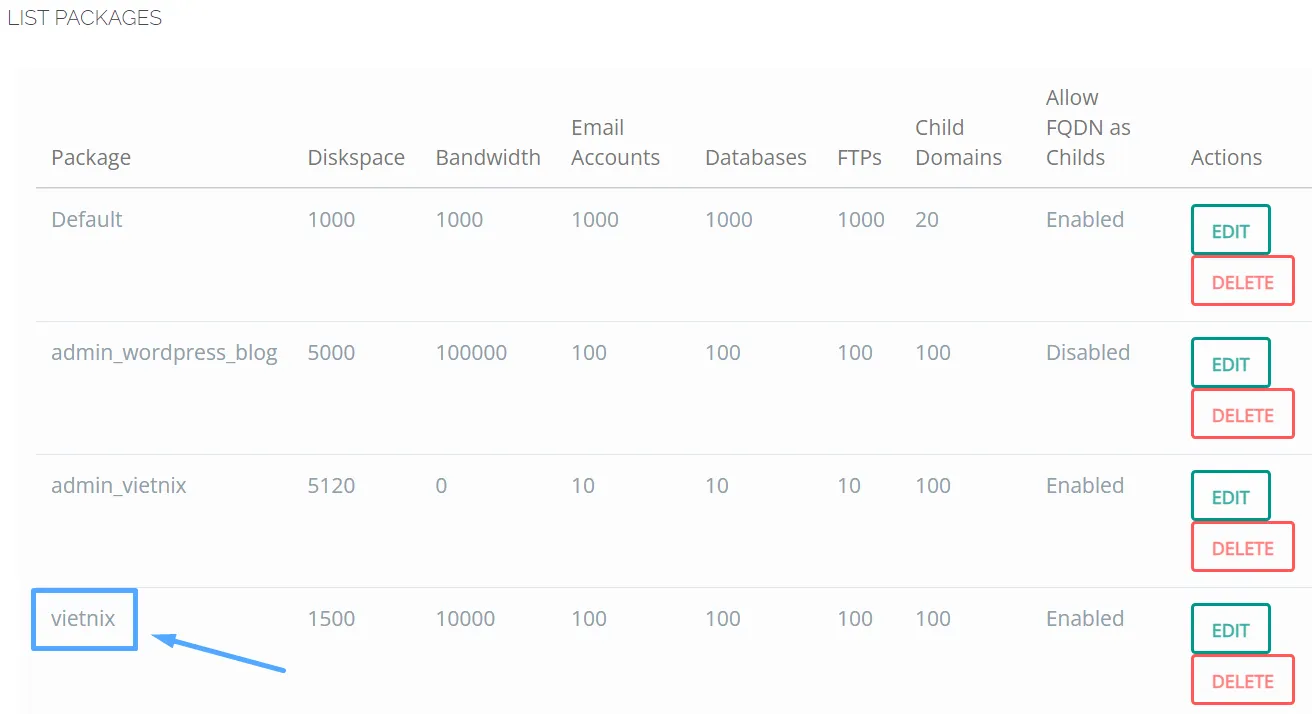
Để xoá một Package, bạn gõ lệnh sau:
cyberpanel deletePackage --packageName tên_packageVới lệnh này bạn chỉ cần tìm tên của package cần xoá để nhập vào trong lệnh.

Liệt kê Packages
Với thao tác này bạn sẽ có 2 cách để hiển thị danh sách các Package như sau:
- Định dạng JSON
cyberpanel listPackagesJsonKết quả sẽ có dạng như hình dưới.
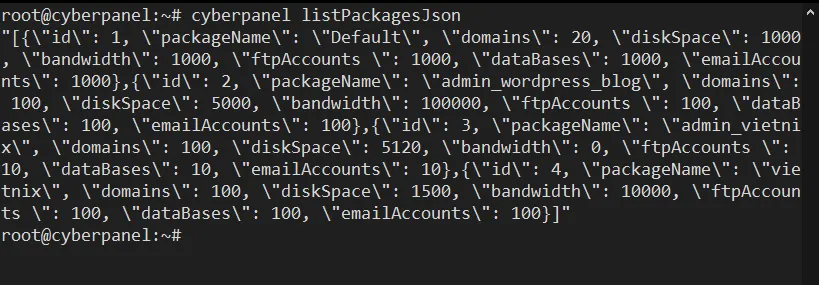
Ở cách hiển thị này, người dùng vẫn sẽ đọc và hiểu được nội dung bình thường tuy nhiên cách trình bày của lệnh này lại khá rối và không tối ưu về mặt hiển thị. Do đó bạn có thể sử dụng cách 2 là định dạng bảng.
- Dạng bảng
cyberpanel listPackagesPrettyKết quả hiển thị được sắp xếp gọn gàng và dễ nhìn hơn nhiều và lượng thông tin có được là không đổi.
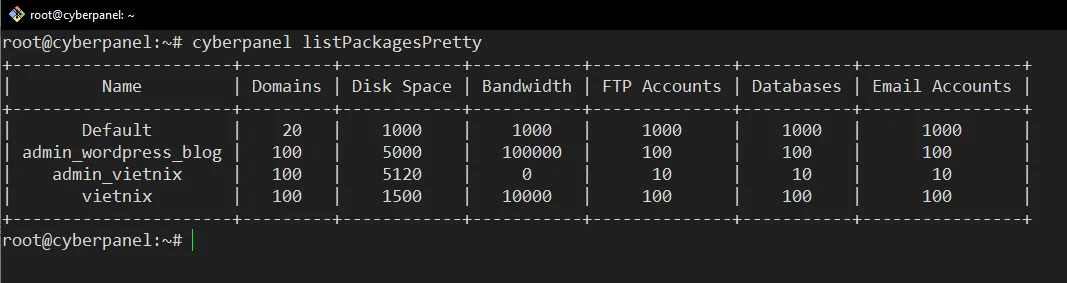
Vietnix – Dịch vụ VPS bảo mật, ổn đinh, có hỗ trợ CyberPanel
Với hơn 13 năm kinh nghiệm trong ngành, Vietnix là một trong những nhà cung cấp dịch vụ VPS hàng đầu, đồng hành cùng sự thành công của hơn 90.000 khách hàng cá nhân và doanh nghiệp. Vietnix mang đến giải pháp lưu trữ hiệu suất cao với hạ tầng mạnh mẽ, sử dụng 100% ổ cứng SSD NVMe với uptime đạt 99,9%, đảm bảo sự ổn định gần như tuyệt đối cho mọi hoạt động kinh doanh trực tuyến. VPS Vietnix còn hỗ trợ sao lưu tự động hàng tuần miễn phí và đội ngũ kỹ thuật chuyên môn cao túc trực 24/7, sẵn sàng giải quyết mọi vấn đề nhanh chóng, dứt điểm.
Thông tin liên hệ:
- Hotline: 18001093.
- Email: sales@vietnix.com.vn.
- Địa chỉ: 265 Hồng Lạc, Phường 10, Quận Tân Bình, Thành Phố Hồ Chí Minh.
- Website: https://vietnix.vn/.
Câu hỏi thường gặp
Tại sao nên sử dụng CLI để quản trị User Package trên CyberPanel?
Việc sử dụng CLI để quản trị User Package cho phép bạn thực hiện các thao tác hàng loạt và tự động hóa tác vụ dễ dàng bằng script, tiết kiệm thời gian so với khi thực hiện trên giao diện web. CLI cũng cung cấp khả năng kiểm soát chi tiết hơn, đặc biệt hữu ích khi xử lý nhiều tài khoản hoặc cần cấu hình chuyên sâu. Với CLI, bạn có thể nhanh chóng tạo, sửa đổi hoặc xóa gói người dùng một cách chính xác, giảm thiểu lỗi và tăng cường tính nhất quán.
Làm thế nào để xóa một người dùng khỏi CyberPanel bằng CLI?
Để xóa một người dùng khỏi CyberPanel bằng CLI, bạn gõ lệnh sau trong terminal và thay thế tên user muốn xóa vào:cyberpanel deleteUser --userName tên_user
Làm thế nào để gỡ bỏ một package không còn cần thiết trên CyberPanel bằng CLI?
Để xoá một Package không cần sử dụng, bạn gõ lệnh sau và thay thế tên_package tương ứng vào:cyberpanel deletePackage --packageName tên_package
Qua những chia sẻ chi tiết của mình hy vọng đã giúp bạn có thể hiểu rõ hơn cách sử dụng CLI để quản trị User Package trên CyberPanel một cách dễ dàng và nhanh chóng. Để tìm hiểu thêm các tính năng hữu ích khác trên CyberPanel, bạn có thể tham khảo một số bài viết dưới đây của mình:




















